Hacer búsquedas de imágenes inversas puede ser muy fácil en computadoras de escritorio, pero hacerlo en dispositivos móviles necesita un poco más de trabajo. Claro, es un poco molesto que por lo general no tenga la función fuera de la caja en su teléfono, pero con un poco de conocimiento sobre cómo hacer las cosas, buscar información sobre imágenes y fotografías mientras usa Un teléfono inteligente es mucho más fácil de lo que crees. Siendo ese el caso, veamos cómo revertir la búsqueda de imágenes en teléfonos inteligentes y tabletas Android:
Búsqueda inversa de imágenes en Android usando aplicaciones de terceros
Hay muchas aplicaciones de búsqueda de imágenes inversas disponibles para descargar en Google Play Store, pero CamFind es, con diferencia, el más popular, independientemente de si está utilizando Android o iOS.
- Para comenzar, descargue e instale CamFind (gratis) en su dispositivo Android. Una vez que lo enciendas, aterrizarás en la interfaz de la cámara incorporada de la aplicación, desde donde puedes cargar cualquier imagen a los servidores de la compañía para obtener más información sobre el tema. Puede tomar una foto tocando el gran icono azul de la cámara en su pantalla o elegir una imagen de la galería tocando el icono "+" en la parte superior derecha.

- Una vez que use una de esas opciones para cargar una imagen en los servidores de CamFind, la API de reconocimiento de imagen de CloudSight patentada de la empresa no solo identifica el objeto, sino que también sugiere sitios web y recursos desde donde puede recopilar más información sobre el tema. Realizamos una búsqueda inversa de un vehículo con puerta trasera y un teclado de computadora, y CamFind pudo identificar correctamente ambos, pero la parte más impresionante se produjo cuando subimos la imagen de una China China amarilla y la aplicación lo identificó con precisión como "Flor de hibisco amarillo" (nombre científico Hibiscus rosa-sinensis).

Otras aplicaciones para invertir la búsqueda de imágenes en Android
Si bien CamFind es una excelente aplicación para su teléfono, utiliza su propia API de reconocimiento de imagen y no los resultados de búsqueda de imagen inversa de Google . En caso de que sea lo que está buscando, puede usar otra excelente aplicación gratuita llamada PictPicks (gratuita) que le muestra una serie de imágenes similares de Google cada vez que carga una imagen en sus servidores, como puede ver en las capturas de pantalla a continuación. .

También probamos otras aplicaciones de búsqueda de imagen inversa de terceros en Android e iOS recientemente, por lo que puede consultar nuestro artículo detallado sobre el tema si desea más opciones.
Nota : Si posee un teléfono inteligente Pixel o Pixel 2, puede usar la función de Lente Google para revertir la búsqueda de imágenes. Los usuarios de Galaxy S8 y Note 8 pueden usar la función Bixby Vision para hacer lo mismo.
Búsqueda inversa de imágenes en Android usando navegadores móviles
Muchos sitios web como TinEye (sitio web de visita) le permiten revertir las imágenes de búsqueda, pero pocos son tan versátiles y tan populares como el motor de búsqueda de imágenes inversa de Google. Aunque está lejos de ser perfecto, el algoritmo de búsqueda de imagen inversa de Google funciona mejor que la mayoría de los demás, lo que realmente no debería ser una noticia para nadie. Sin embargo, a diferencia de los navegadores de escritorio, en los que puede usar las imágenes de búsqueda inversa simplemente visitando su dominio local de Google, el uso de esta función en dispositivos móviles requiere que modifique algunas configuraciones en su navegador móvil. Así que sin más preámbulos, veamos cómo revertir las imágenes de búsqueda en Android usando Google Chrome:
Nota: aunque estamos usando Google Chrome para el tutorial, el proceso también es idéntico en Firefox.
- Abra su navegador y navegue a su dominio local de Google . Luego toque el botón 'Menú' (tres puntos) en la esquina superior derecha como se ve en la imagen de abajo.

- Obtendrá un menú emergente como el de la imagen de abajo. Desplácese hacia abajo en el menú, luego localice y seleccione "Solicitar sitio de escritorio" . La página se volverá a cargar automáticamente a la versión de escritorio.

- Una vez que esté en la versión de escritorio de su navegador, toque en 'Imágenes' para ir a la página de inicio de Imágenes de Google.

- En la página de Imágenes de Google, toque el icono de la cámara .

- Al tocar el ícono de la cámara, tendrá la opción de cargar una imagen o pegar una URL de imagen para obtener más información al respecto.

Eso es todo amigos! Ahora puede cargar una imagen desde su dispositivo Android o pegar una URL de imagen de la red para obtener más información sobre el tema de Google.
Soluciones simples para invertir la búsqueda de imágenes en Android
Como puede ver, la búsqueda inversa de imágenes desde dispositivos Android es un proceso bastante simple, independientemente de si está utilizando una aplicación o un navegador móvil. Así que adelante, inténtelo y déjenos saber qué método le parece más intuitivo dejando sus pensamientos en la sección de comentarios a continuación.
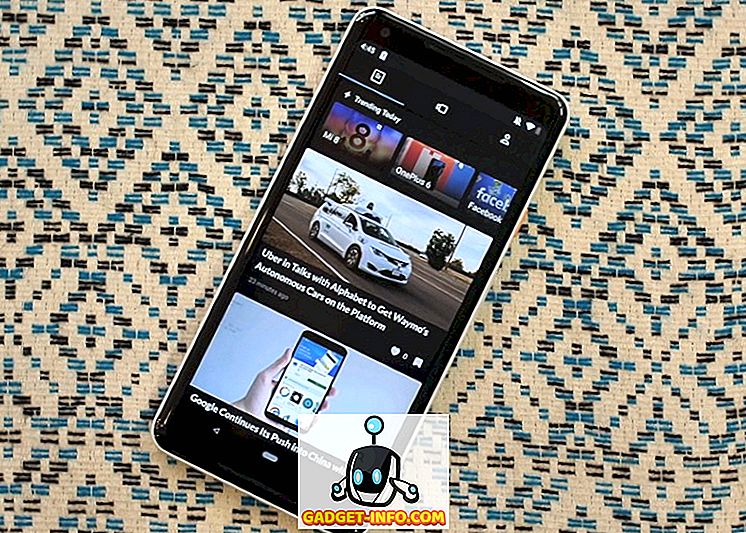
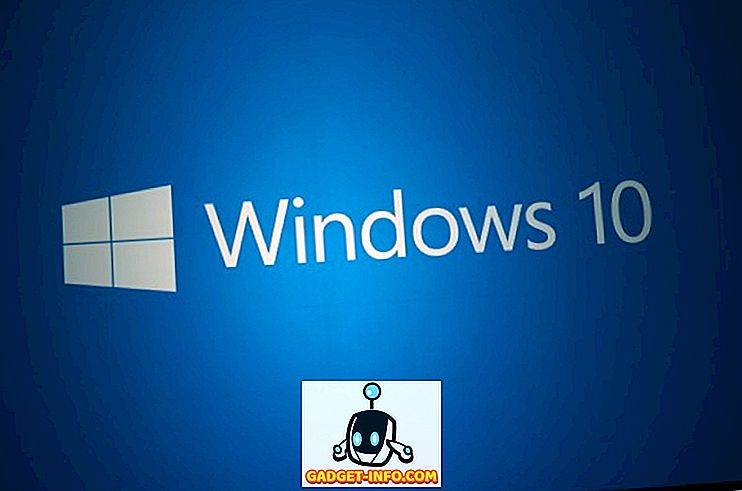






![entretenimiento - El estado de la industria musical [FOTOS]](https://gadget-info.com/img/entertainment/673/state-music-industry.png)
